
Niekedy používatelia systému Windows, spustený počítač, sa môžu stretnúť s nepríjemným fenoménom: Počas procesu spustenia otvorí "poznámkový blok" a jeden alebo viac textových dokumentov sa zobrazí na pracovnej ploche na pracovnej ploche:
"Chyba pri načítavaní: lokalizovanéResOrcename = @% Systemroot% System32 Shell32.dll".
Nie je potrebné vystrašiť - chyba je veľmi jednoduchá v jeho podstate: problémy majú problémy s konfiguračnými súbormi na ploche a systém Windows vám o tom uvádzajú v takomto nezvyčajnom spôsobom. Odstránenie problému je tiež jednoducho absurdné.
Spôsoby, ako vyriešiť problém
Užívateľ je k dispozícii dve možné možnosti pre elimináciu zlyhania. Prvým z nich je vypnutie konfiguračných súborov v automatickom zázname. Druhým je odstrániť súbory Desktop.ini na vytvorenie systému nových, už správnych.Metóda 1: Odstránenie konfiguračných dokumentov desktopov
Problém je, že systém považovaný desktop.ini dokumenty poškodené alebo infikované, aj keď to tak nie je. Najjednoduchším krokom pre zaručenú korekciu chýb je odstrániť takéto súbory. Urobte nasledovné.
- Po prvé, otvorte "Explorer" a vykonajte viditeľné skryté súbory a priečinky - dokumenty, ktoré potrebujeme, sú systémové, takže za normálnych podmienok sú neviditeľné.
Čítajte viac: Umožnenie zobrazenia skrytých položiek v systéme Windows 10, Windows 8 a Windows 7
Okrem toho musíte povoliť zobrazenie súborov chránených systémom, ako to urobiť, popísané v nižšie uvedenom materiáli.
Prečítajte si viac: Zmeniť súbor Hosts v systéme Windows 10
- Postupne navštíviť nasledujúce priečinky:
C: DOKUMENTY A NÁSTROJE NASTAVENIA VŠETKÝCH UŽÍVATEĽOV
C: DOKUMENTY A NÁSTROJE NASTAVENIA VŠETKÝCH POSTUPOV
C: DOKUMENTY A NÁSTROJE POUŽÍVATEĽOV
C: ProgramData Microsoft Windows Spustiť menu Programy \ t

Nájdite súbor Desktop.ini v nich a otvorte. Vo vnútri by mali byť len to, čo vidíte na obrázku nižšie.
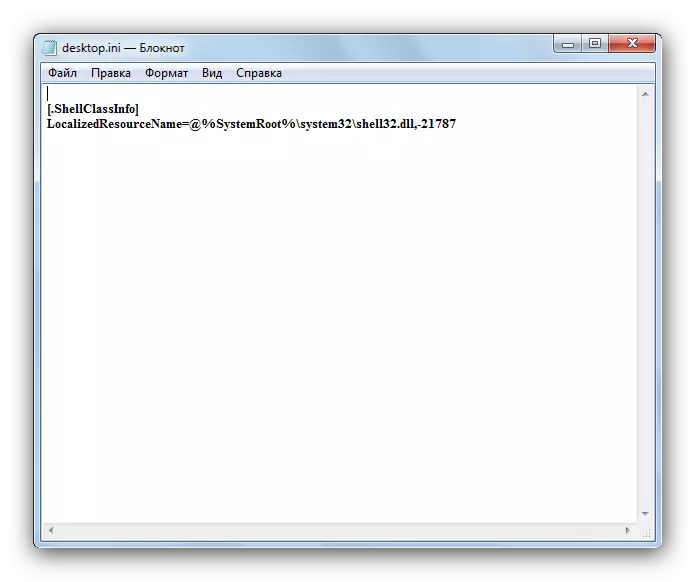
Ak vo vnútri dokumentu existujú nejaké iné riadky, potom opustíme súbory sám a prejdite na metódu 2. V opačnom prípade prejdite na krok 3 aktuálnej metódy.
- Odstránime dokumenty Desktop.ini z každého priečinka uvedeného v predchádzajúcom kroku a reštartujte počítač. Chyba by mala zmiznúť.
Metóda 2: Vypnutie súborov konfliktu Msconfig
Pomocou pomôcky MSCONFIG môžete odstrániť zo sťahovania pri spustení problematických dokumentov, čím sa eliminuje príčina chýb.
- Prejdite na "Štart", v vyhľadávacom paneli predpísať "msconfig". Získajte nasledujúce.
- Kliknite pravým tlačidlom myši na tlačidlo Koniec a vyberte položku "Spustiť na administrácii".
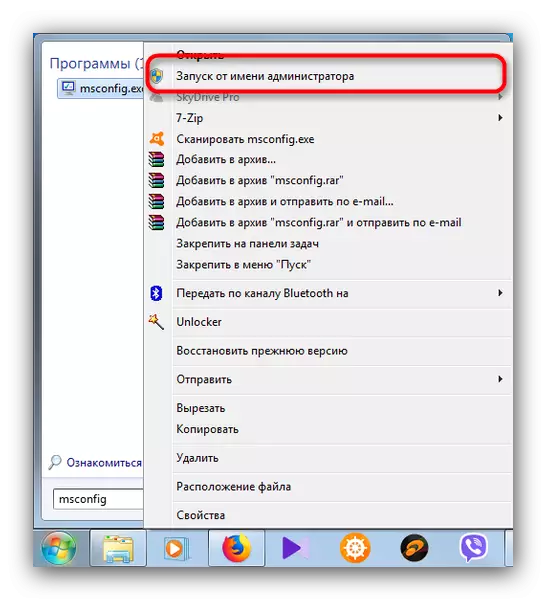

Po reštarte sa zlyhanie odstráni, OS sa vráti do normálnej prevádzky.

